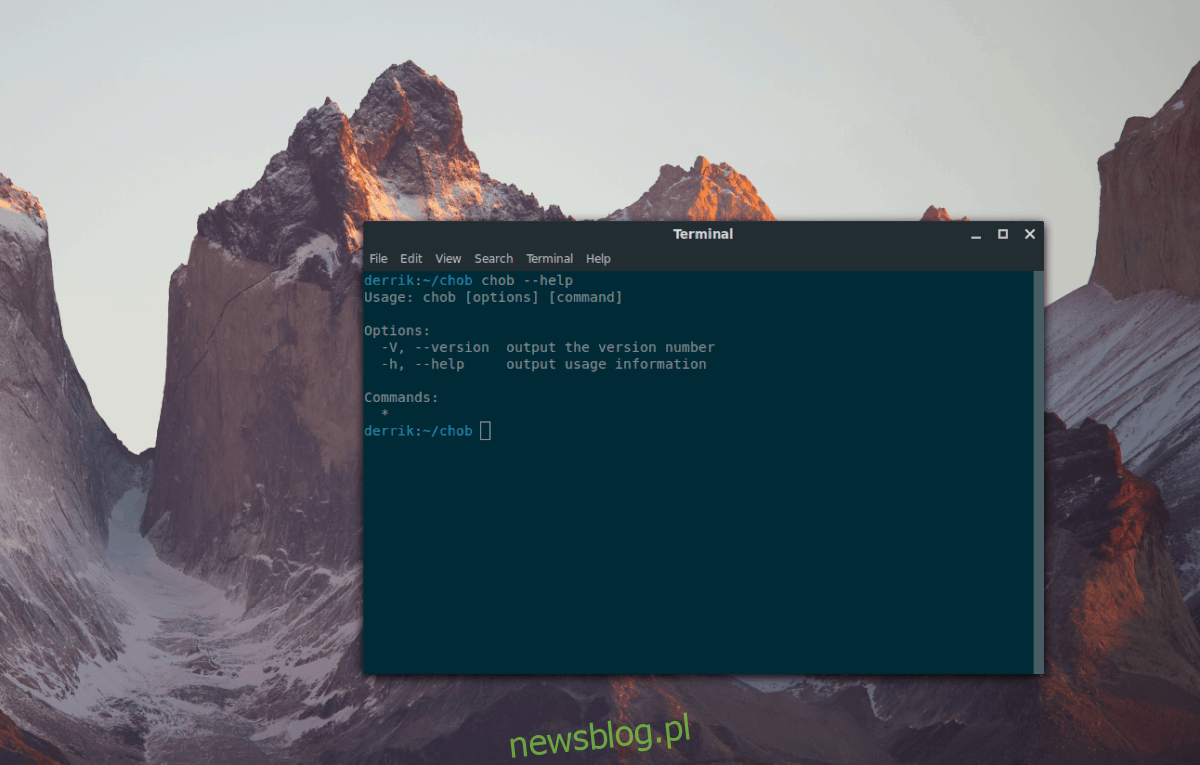Czy masz dość przeszukiwania sklepu Snap, sklepu Flatpak i kanału AppImage, aby znaleźć żądaną aplikację na pulpicie systemu Linux? Chcesz, aby przeszukanie wszystkich trzech naraz było łatwiejsze? Jeśli tak, sprawdź Chob! To sprytne małe narzędzie, które może przeszukiwać AppImage, Flatpak i Snap w poszukiwaniu aplikacji, którą chcesz, wszystko za jednym razem!
W tym przewodniku omówimy, jak zainstalować Chob w systemie Linux. Ponadto omówimy, jak z niego korzystać, aby znacznie ułatwić znajdowanie oprogramowania z Flatpak, AppImage i Snap.
Spis treści:
Zainstaluj Chob w systemie Linux
Istnieje wiele sposobów instalacji aplikacji Chob w systemie Linux. Obecnie deweloper ma pakiet Deb, ogólny, wstępnie skompilowany plik binarny systemu Linux i kod źródłowy. W tej sekcji omówimy różne sposoby instalacji programu w systemie Linux.
Aby rozpocząć instalację Chob w systemie Linux, otwórz okno terminala, naciskając Ctrl + Alt + T lub Ctrl + Shift + T.na klawiaturze. Następnie postępuj zgodnie z instrukcjami wiersza poleceń, które odpowiadają aktualnie używanej dystrybucji Linuksa.
Ubuntu
W systemie Ubuntu Linux Chob jest prawdopodobnie najłatwiejszy do zainstalowania, ponieważ nie ma potrzeby mieszania się z ogólnym kodem binarnym lub kodem źródłowym. Zamiast tego pobierz pakiet DEB i zainstaluj go.
Aby pobrać pakiet Chob DEB na komputerze z systemem Ubuntu, użyj następującego polecenia wget w oknie terminala.
wget https://github.com/MuhammedKpln/chob/releases/download/0.3.5/chob.deb
Po pobraniu pakietu Chob DEB na komputer z systemem Ubuntu należy wywołać polecenie dpkg, aby zainstalować pakiet w systemie.
sudo dpkg -i chob.deb
Po instalacji możesz napotkać błędy w oknie terminala. Aby naprawić te błędy, postępuj zgodnie z naszym przewodnikiem dotyczącym błędów zależności Ubuntu.
Debian
Ponieważ twórca aplikacji Chob ma dostępny do pobrania pakiet DEB, uruchomienie go w Debianie jest bardzo łatwe. Aby rozpocząć instalację, użyj polecenia wget, aby pobrać pakiet.
wget https://github.com/MuhammedKpln/chob/releases/download/0.3.5/chob.deb
Po zakończeniu pobierania pliku na komputer z systemem Debian Linux użyj polecenia dpkg, aby załadować pakiet do systemu.
sudo dpkg -i chob.deb
Po instalacji Choba na Debianie mogą wystąpić błędy w oknie terminala. Aby naprawić te błędy, postępuj zgodnie z naszym przewodnikiem dotyczącym rozwiązywania problemów z zależnościami w Debianie.
Ogólny plik binarny dla systemu Linux
Jeśli nie używasz Ubuntu lub Debiana, jedynym sposobem, aby Chob działał bez większego zamieszania, jest generyczny plik binarny. Na szczęście nie jest to skomplikowane, ponieważ plik binarny to pojedynczy plik, który należy umieścić w / usr / bin /.
Aby zdobyć najnowszą binarną wersję Choba w systemie Linux, użyj poniższego polecenia wget poniżej.
wget https://github.com/MuhammedKpln/chob/releases/download/0.3.5/chob-linux
Po pobraniu pliku binarnego musisz zmienić jego nazwę z „chob-linux” na „chob”. Aby to zrobić, użyj następującego polecenia mv.
mv chob-linux chob
Po zmianie nazwy pliku zainstaluj ogólny plik binarny Linuksa w / usr / bin / za pomocą polecenia mv.
sudo mv chob /usr/bin/
Na koniec spraw, aby Chob działał na komputerze z systemem Linux, aktualizując uprawnienia za pomocą chmod.
sudo chmod +x /usr/bin/chob
Budowanie ze źródła
Podczas gdy ogólny plik binarny Linuksa powinien załatwić sprawę większości użytkowników Linuksa, określony segment społeczności woli kompilować swoje oprogramowanie z kodu źródłowego.
Aby rozpocząć kompilację kodu źródłowego, musisz zainstalować NPM, Git i Yarn. Otwórz okno terminala, naciskając Ctrl + Alt + T lub Ctrl + Shift + T i postępuj zgodnie z instrukcjami instalacji wiersza poleceń, które odpowiadają Twojej dystrybucji.
Ubuntu
sudo apt install git npm sudo npm install -g yarn
Debian
sudo apt install git npm sudo npm install -g yarn
Arch Linux
sudo pacman -S git npm yarn
Fedora
sudo dnf install npm git
sudo npm install -g yarn
OpenSUSE
sudo zypper install git npm10 sudo npm install -g yarn
Ogólny Linux
Aby zbudować Chob w systemie Linux, musisz zainstalować NPM i Git. Stamtąd zainstaluj Yarn przez NPM za pomocą poniższego polecenia.
sudo npm install -g yarn
Po zainstalowaniu NPM, Git i Yarn na komputerze z systemem Linux, czas rozpocząć kompilację. Używając polecenia git clone, pobierz najnowszy kod źródłowy Chob.
git clone https://github.com/MuhammedKpln/chob.git
Po uzyskaniu kodu źródłowego Chob skompiluj oprogramowanie.
cd chob npm install && yarn
Jak używać Chob
Używanie Choba jest bardzo łatwe. Aby uzyskać do niego dostęp, otwórz okno terminala, naciskając Ctrl + Alt + T lub Ctrl + Shift + T i wykonując polecenie chob –help.
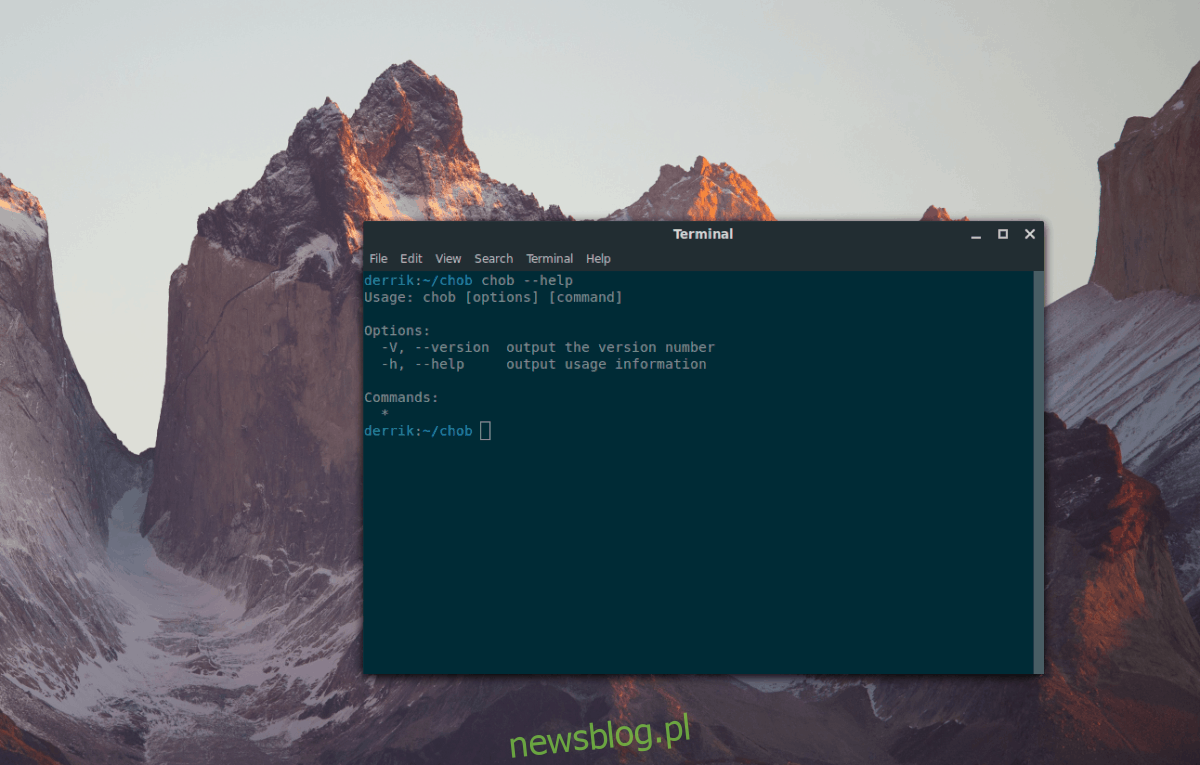
chob --help
Aby użyć chob do znalezienia programu w sklepie Snap Store, sklepie Flatpak Flathub lub jako AppImage, postępuj zgodnie z instrukcjami krok po kroku poniżej.
Krok 1: Wykonaj polecenie chob obok zapytania wyszukiwania. Na przykład, aby znaleźć przeglądarkę Chromium, wykonaj następujące czynności:
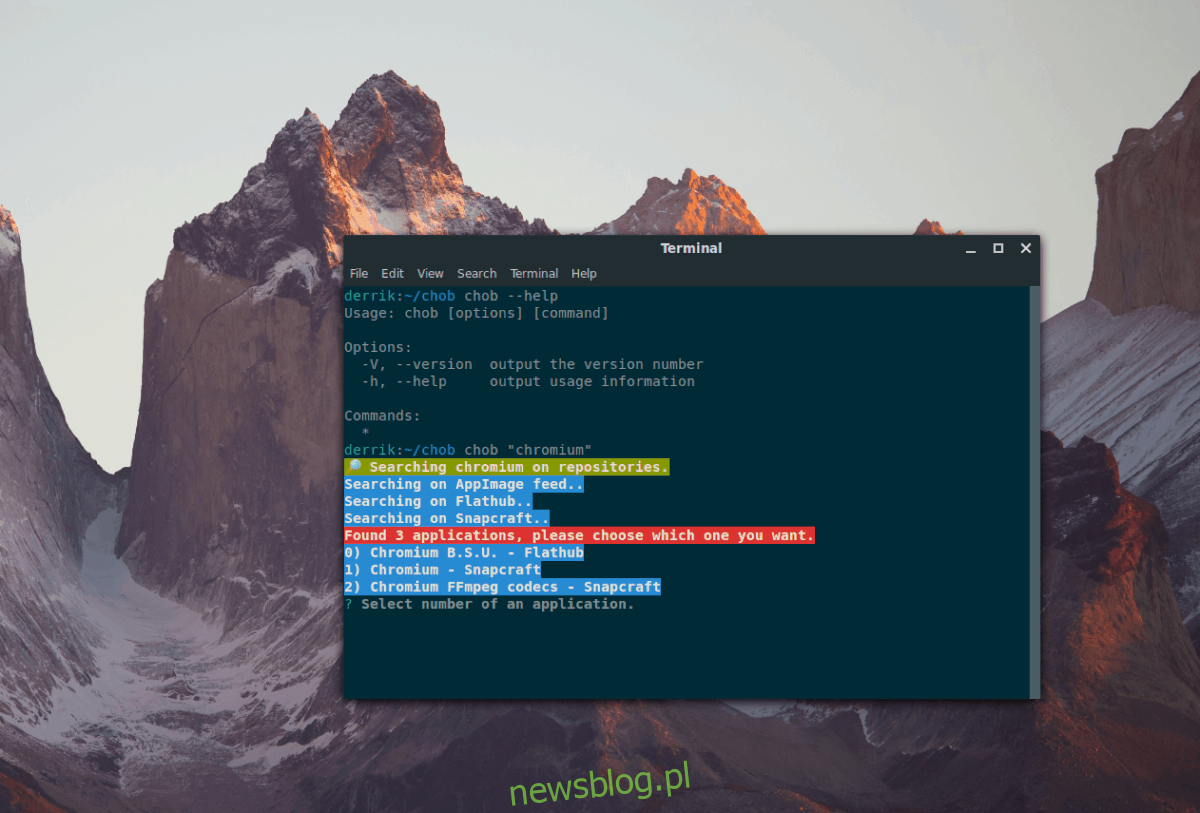
chob "chromium"
Krok 2: Przejrzyj listę wyników wyszukiwania w terminalu. Następnie wybierz numer na klawiaturze, aby natychmiast załadować stronę na Snap, AppImage itp.
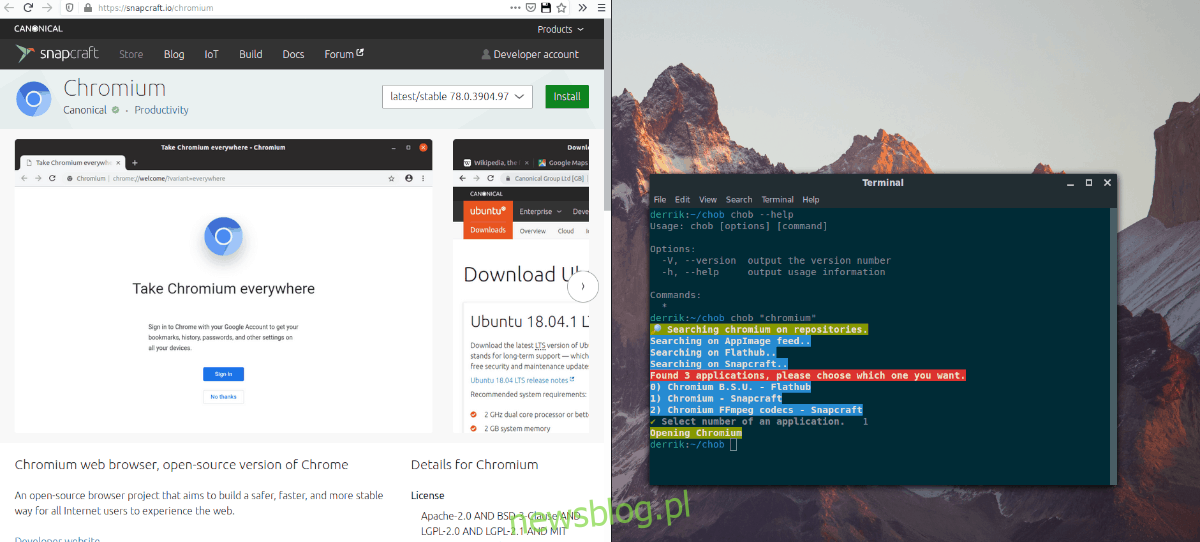
Zapamiętaj! Możesz wyszukać Chob dla dowolnej aplikacji za pomocą:
chob "appname"